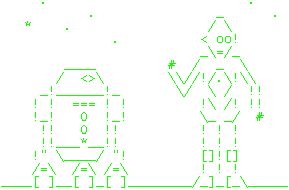El problema persiste cuando el CD de instalación es rechazado o no reconocido por el sistema. Entonces es en esta situación cuando requerimos del famoso "disco de inicio DOS", el cual hasta hace poco tiempo se creaba en los floppys. ¡Las nuevas Laptops no tienen floppy!

Antes se insertaba el floppy en la unidad A para iniciar el sistema DOS y poder hacer reparaciones o formatear el disco duro de nuestra PC. Ahora con la llegada de las memorias USB (o flash drives, pendrives, keys, etc.) y la desaparición de floppys, un USB puede sustituir la función del floppy. ¿Cómo? Sigan el siguiente enlace, y hagan lo que se les pida. demosle las gracias a la compañía de desarrollo de Hewlett-Packard.
Ir a descarga de HP Drive Key Boot Utility
El manual
Suerte!